在使用显示器的过程中,出现竖线的现象是比较常见的一个问题。无论是在办公、看视频还是玩游戏时,屏幕上出现竖线都会严重影响视觉体验。本文将详细介绍几种常见的解决方法,帮助您消除显示器上的竖线问题。

一、检查连接线和接口
显示器与电脑连接线松动、接触不良,或者信号线损坏,是导致竖线出现的常见原因。尤其是使用HDMI、DP或VGA等视频接口时,若连接线不牢固或者接口脏污,信号传输就会受到干扰,导致显示异常。
解决方法:
首先,检查显示器与电脑之间的连接线是否牢固。如果连接线有损坏,建议更换新线材。确保视频接口没有氧化或松动,可以用干净的布轻轻擦拭接口,去除灰尘。重新插拔连接线,确认连接稳固。如果可能,可以尝试更换另一条线材,查看竖线问题是否消失。
二、更新或重装显卡驱动
显卡驱动程序损坏或不兼容,可能会导致显示异常,包括竖线的出现。尤其是在更新操作系统或安装新软件后,驱动程序可能出现不兼容的情况。
解决方法:
首先,检查显卡的驱动是否为最新版本。如果你希望更快、更简单地解决问题,可以使用“驱动人生”自动扫描和更新驱动程序,确保所有设备的驱动程序都是最新的。

1. 打开驱动人生,点击“立即扫描”,软件会自动检测电脑驱动是否缺失或需要更新。
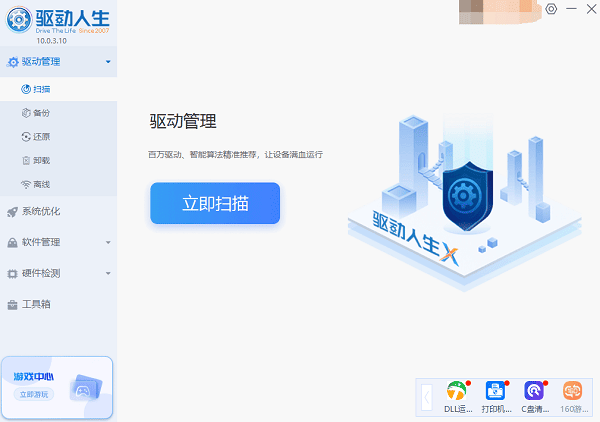
2. 找到显卡驱动,点击“升级驱动”按钮,软件将自动为你下载并安装最新的驱动程序。
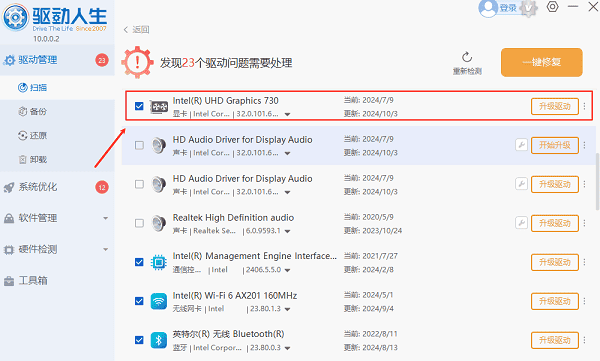
三、调整分辨率和刷新率设置
显示器和显卡之间的分辨率和刷新率设置不匹配,也可能导致竖线的出现。如果显示器的分辨率过高或过低,或者刷新率设置不合适,图像显示就可能出现问题。
解决方法:
进入操作系统的显示设置,调整分辨率和刷新率。首先确保设置的分辨率在显示器的支持范围内。一般来说,显示器会有一个推荐的分辨率(通常可以在显示器的说明书上找到)。刷新率也要根据显示器的规格进行调整,避免设置过高或过低。
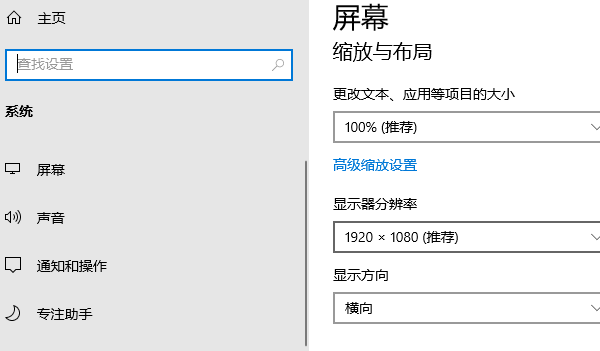
四、检查显卡硬件故障
显卡故障是导致显示器上出现竖线的另一个常见原因。显卡的芯片、显存等部件损坏,可能会影响图像的正常显示,出现竖线等异常现象。
解决方法:
首先,尝试将显卡插到主机的另一个插槽中,以排除显卡插槽故障。如果有备用显卡,可以尝试更换显卡,看竖线问题是否得到解决。如果显卡本身存在故障,建议联系专业维修人员进行检测或更换显卡。

五、使用显示器自检功能
一些显示器在没有信号输入的情况下,仍然会显示自检界面。如果显示器自身存在硬件故障,竖线问题可能会在自检模式下依然出现。
解决方法:
多数现代显示器都有自检功能。拔掉显示器的信号线,进入显示器的自检模式。此时,如果显示器依旧出现竖线,那么可以基本确定是显示器硬件故障,需要维修或更换显示器。如果没有竖线,说明问题出在显卡或连接线。
以上就是显示器有一条竖线的解决方法,希望对你有帮助。如果遇到网卡、显卡、蓝牙、声卡等驱动的相关问题都可以下载“驱动人生”进行检测修复,同时它还支持驱动下载、驱动安装、驱动备份等等,可以灵活的安装驱动。



